Hoe de fotomodus te gebruiken in Ghost of Tsushima
Spellen / / August 05, 2021
Zodra spelers de fotomodus in Ghost of Tsushima hebben ontdekt, zullen ze links onderaan een kolom zien. Deze kolom bevat alle verschillende beschikbare effecten.
Tracking schot
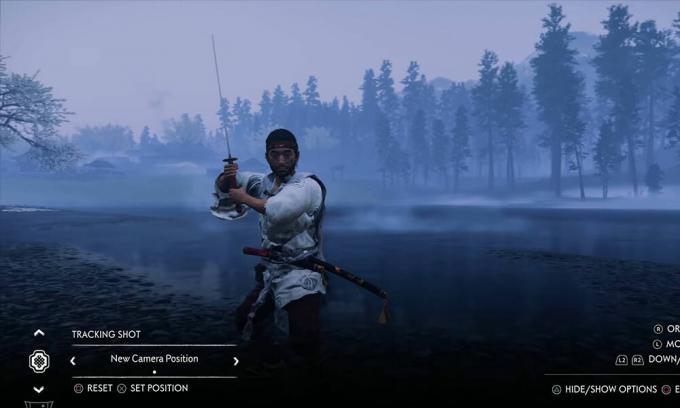
Met behulp van tracking shots kunnen verschillende soorten camerahoeken worden opgeslagen. Spelers kunnen gemakkelijk tussen de shots wisselen om te beslissen welke beter is.
Brandpuntsafstand
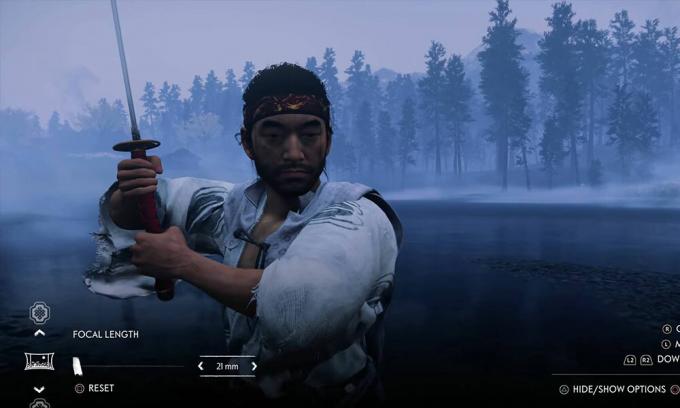
Met de brandpuntsafstand kunnen spelers met geweldige mogelijkheden in en uit een frame zoomen. Dit is vooral handig wanneer er close-up-opnamen of groothoekopnamen nodig zijn.
Rollen

Met roll kunnen spelers de hoek aanpassen waaronder ze een screenshot maken.
Diepte van het veld

De scherptediepte kan worden aangepast om een bokeh (wazig) effect rond objecten te creëren, net als de DSLR's die er zijn. Als spelers de aanpassingen voor deze functie verplaatsen, zal een object dat zich op de achtergrond, voorgrond of middengrond bevindt, wazig worden weergegeven.
Scherpstelafstand

Scherpstelafstand stelt de afstand in waarop de camera scherpstelt op het scherm. Spelers kunnen dit aanpassen afhankelijk van hoeveel van de omgeving ze willen vastleggen. Deze functie werkt onafhankelijk in de diepte van het veld.
Tijdstip
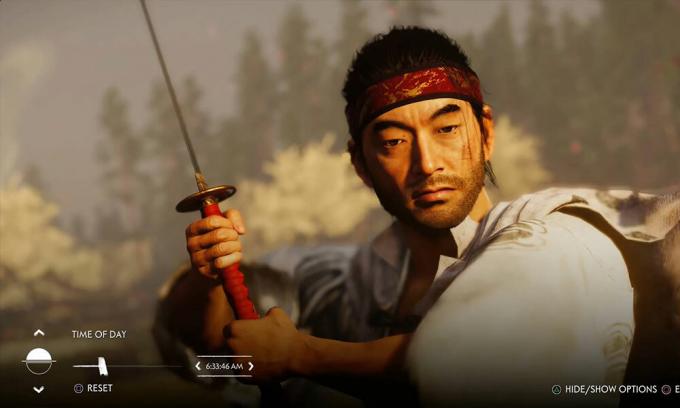
Met de functie Tijd van de dag kunnen spelers de tijd van het screenshot instellen tot op de laatste seconde. Deze functie verandert de schaduwen, de positie van de zon, de maanposities en hoe het licht op verschillende objecten zal verschijnen.
Weer

De weerfunctie kan het weer van de schermafbeelding veranderen. Spelers kunnen een typische zonnige, droge dag hebben met een helderblauwe lucht tot een donderend schemerig mistig tafereel.
Geanimeerde omgeving

De geanimeerde omgeving is standaard ingeschakeld in de fotomodus en zorgt ervoor dat de bladeren en het gras in de schermafbeelding kunnen bewegen. Dit kan worden uitgeschakeld in het instellingenmenu.
Jin emotie

Spelers kunnen met deze functie de manier veranderen waarop Jin's gezicht in de schermafbeelding wordt weergegeven. Jin kan boos, verdrietig, gelukkig of zelfs dood zijn.
Masker (helm)

Spelers kunnen ervoor kiezen om Jin's masker of helm aanwezig te hebben tijdens een screenshot.
Bioscoopbars

Bioscoopbalken voegen zwarte balken toe in het kop- en voettekstgedeelte van de schermafbeelding, waardoor het een bioscoop-theater-look krijgt.
Stempel

De stempel voegt de kenmerkende Sucker Punch - Ghost of Tsushima-stempel in het midden van de schermafbeelding toe. Het zal verschijnen in het Engels en Japans.
Muziek

Met de muziekfunctie kunnen spelers korte videoclips van het huidige scherm maken door verschillende OST van Ghost of Tsushima als achtergrondmuziek toe te voegen.
Kleurcorrectie

Spelers kunnen een bepaald aantal filters toepassen op het huidige scherm op basis van hun voorkeur. Het aantal filters is beperkt. Ze bieden echter verschillende kleurenschema's.
Intensiteit van kleurcorrectie

Met de intensiteit van kleurcorrectie kunnen spelers de intensiteit van een geselecteerde functie voor kleurcorrectie aanpassen. Alle filters kunnen worden verlaagd of verhoogd op basis van de voorkeur van de speler.
Belichtingsafwijking
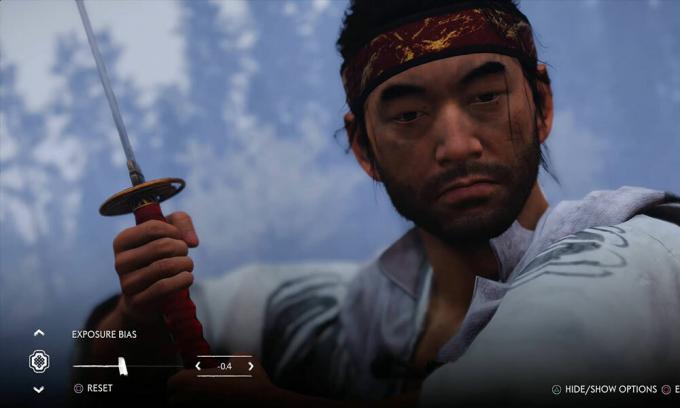
Exposure bias stelt spelers in staat om in te stellen hoe helder of zwak ze hun screenshot willen hebben. Als je het helemaal omhoog draait, wordt wat er op het scherm staat volledig wit gewassen en omgekeerd.
Deeltjes
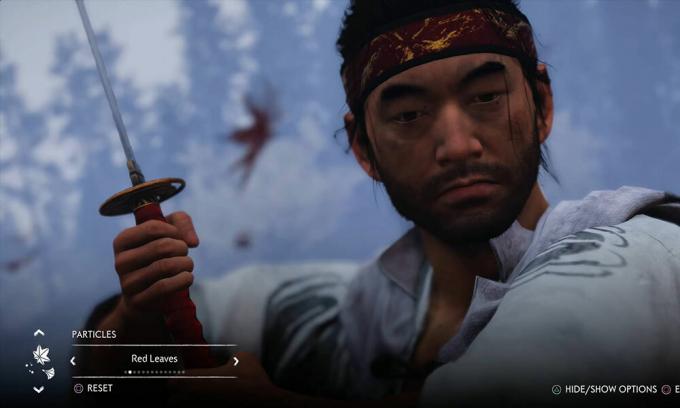
Spelers kunnen ervoor kiezen om deeltjes aan / uit te zetten in de dynamische omgeving. Deze deeltjes zijn alle kleine dingen die binnen het scherm bewegen, zoals bladeren, insecten, vlinders, bloemen of vuurvliegjes. Door ze uit te schakelen in de dynamische omgeving, zullen alle deeltjes in de scène bevriezen.
Deeltjesintensiteit
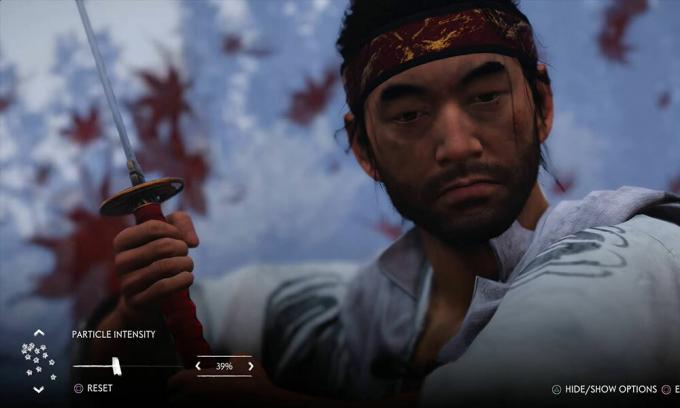
Met deeltjesintensiteit kunnen spelers bepalen hoeveel deeltjes ze met hun screenshot willen vastleggen. Door deze functie hoger te zetten, wordt het scherm bedekt met zoveel mogelijk relevante deeltjes. Als u deze functie uitschakelt, worden alle deeltjes van het scherm verwijderd.
Windsnelheid

Met windsnelheid kunnen spelers de snelheid van de windsnelheid in de omgeving aanpassen. Deze functie werkt alleen als de dynamische omgeving is ingeschakeld. Spelers kunnen Jins cape, bomen, bladeren en andere bewegende objecten vastleggen die reageren op de windsnelheid.
Windrichting
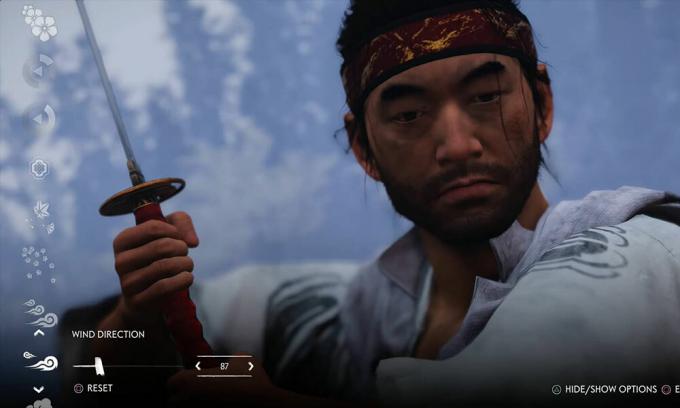
Met de windrichting kunnen spelers veranderen waar de wind waait. Spelers kunnen bepalen waar de deeltjes en andere bewegende objecten naar zullen wijzen zodra er voldoende windsnelheid is.
Wolken

Spelers kunnen de aanwezigheid in de cloud op het scherm verbeteren. Deze functie werkt echter mogelijk niet zo effectief met schermen met kleine wolken om mee te beginnen.
Spelers kunnen ook het frame van hun screenshot aanpassen om het omhoog of omlaag te verplaatsen door de linker- of rechtertrigger te verplaatsen. Om het huidige tabblad te resetten, kunnen spelers op de vierkante toets op hun controller drukken.
Nadat spelers de vereiste foto-effecten hebben geselecteerd en aangepast, kunnen ze op de vierkante toets van hun controller drukken om het fotomodusmenu te verwijderen. Door op de Share-toets te drukken, wordt de schermafbeelding gemaakt.
Om de screenshots te bekijken, kunnen spelers hun capture-galerij in hun PS4 bekijken, net als bij alle andere screenshots.
Dat vat vrijwel alles samen wat spelers moeten weten over de fotomodus in Ghost of Tsushima. Het proces is niet zo ingewikkeld, maar het kan behoorlijk wat tijd en energie van de speler in beslag nemen, afhankelijk van het niveau van details, kleuren en aanpassingen die nodig zijn.
Het maken van de perfecte foto is mogelijk met de fotomodus in Ghost of Tsushima en het brede scala aan effecten aan boord.
Dat is alles wat we voor u hebben. We hopen dat deze gids je heeft geholpen om de fotomodus in Ghost of Tsushima te gebruiken. Als je deze gids leuk vond, vergeet dan niet onze andere te bekijken Windows-handleidingen, Gidsen voor games, Gidsen voor sociale media, iPhone-gidsen, en Android-gidsen om meer te lezen. Als er vragen of suggesties zijn, vermeld dan uw naam en het e-mailadres, en we zullen zo spoedig mogelijk antwoorden. Abonneer u ook op onze Youtube kanaal om geweldige video's over games en smartphonetips en -trucs te bekijken. Veel plezier met gamen.



![Download Installeer Resurrection Remix op OnePlus 6T gebaseerde 9.0 Pie [RR 7.0]](/f/7f12df7070eb5b224083d27e3ee3c659.jpg?width=288&height=384)